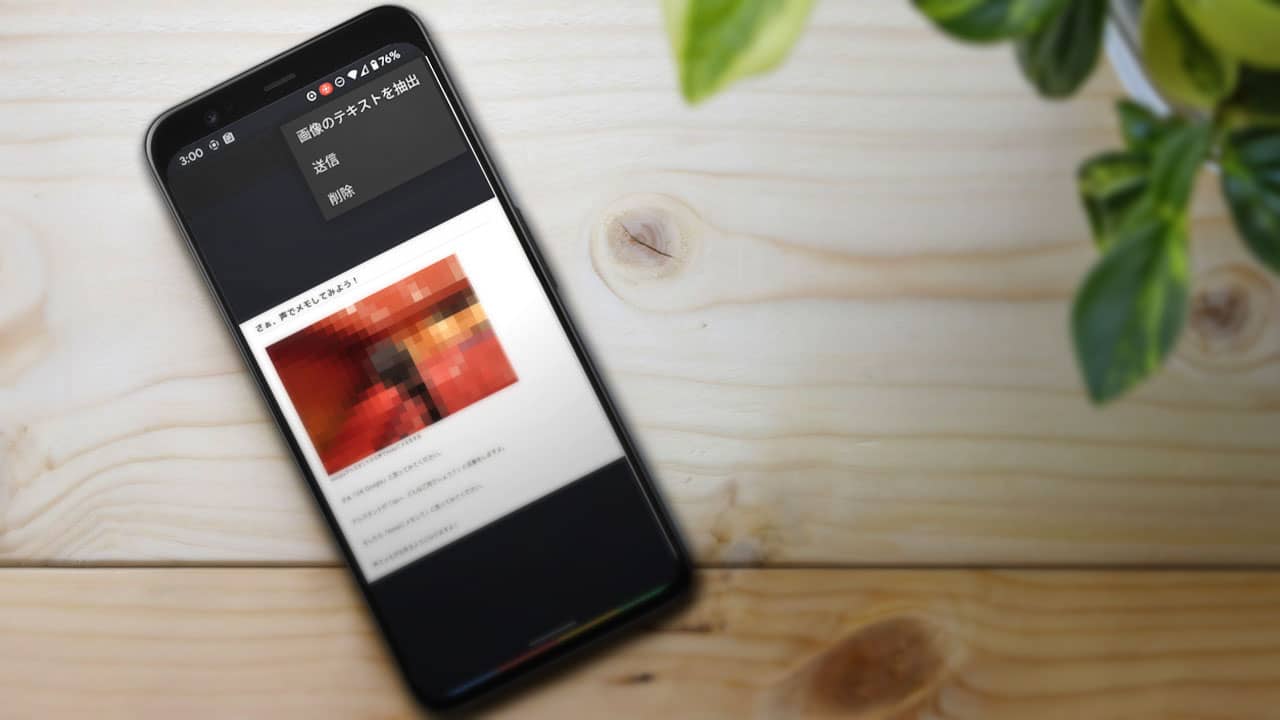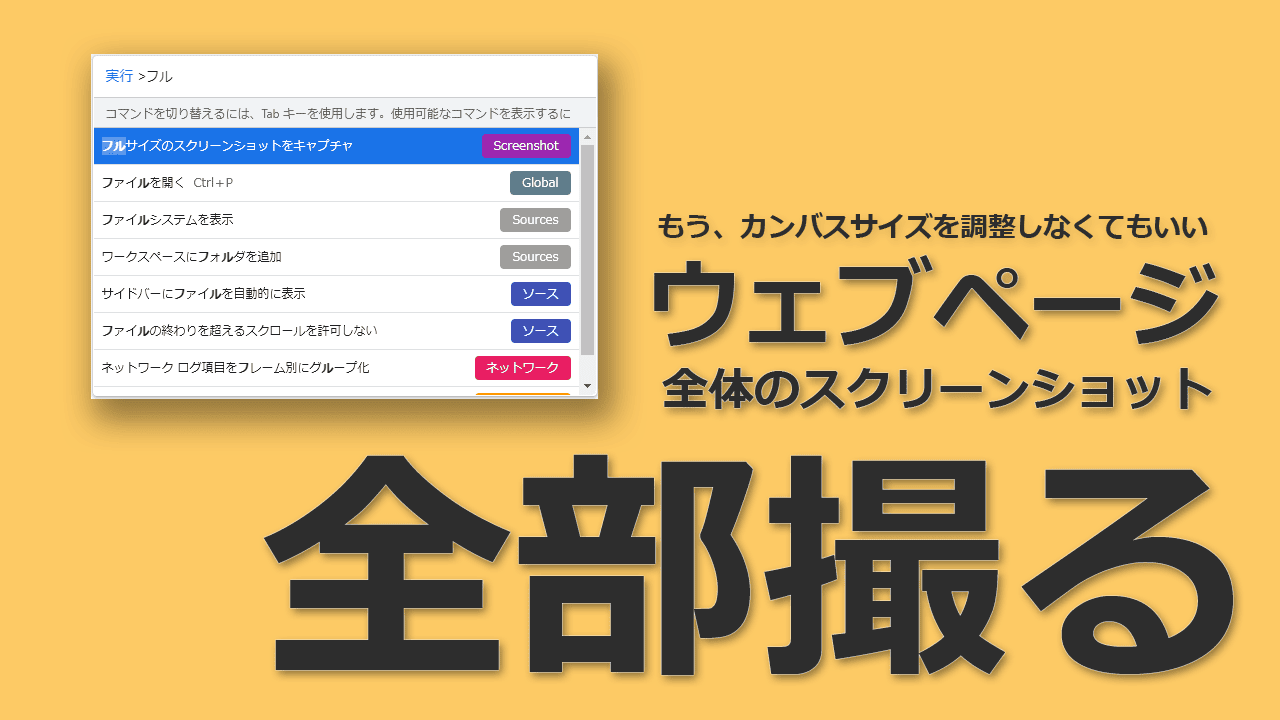このブログでは、これまでも画像の中の文字をテキスト化して文字起こしをする方法をいくつか紹介してきました。
うはー。 パソコンでもGoogleレンズが使えるようになってましたね。 これで、紙や画像の文書からの文字起こし(テキスト化)作業が、とてつもなく楽になります。 Googleレンズを使う事によって「仕事の効率が上がった」な …
URLやメールアドレスが、めちゃくちゃ長い。。。 紙に書かれたURLやメールアドレスが長いと打ち込むのが大変ですよね。 でも、紙に書かれた文字や画像の中の文字を、パソコンでクリックしたり、スマホでタップできるようにする方 …
今回はLINEアプリを使って画像の中の文字から文字起こしをする方法を解説します。
LINEを使っている人は多いと思いますし、とても簡単に文字起こしをすることができるので覚えていると便利に使えますよ。
 センパイ
センパイ この記事でいう「文字起こし」とは、画像の中の文字をテキスト化して利用できるようにすることです
それではやってみましょう!
LINEカメラで撮影して文字起こし
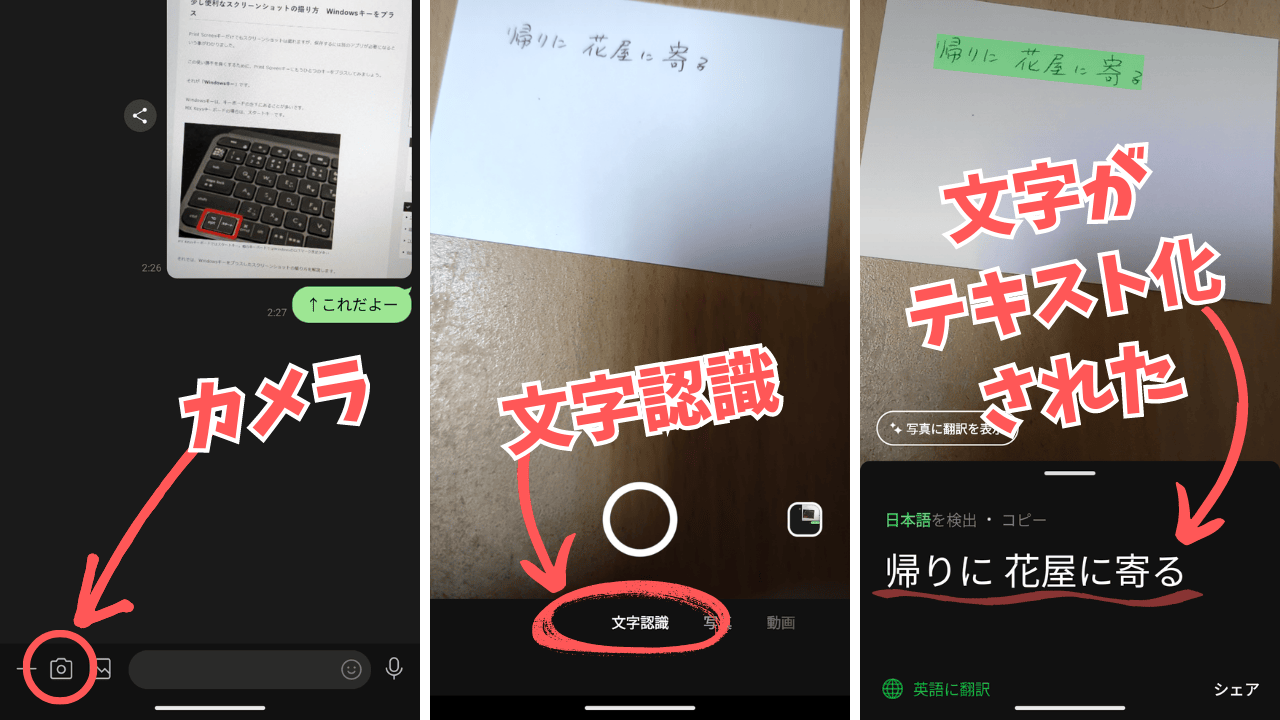
やり方はカンタン。
LINEのカメラを起動して「文字認識」を選ぶだけです。あとは自動で文字起こしできます。
- LINEカメラを起動
- 文字認識モードにしてシャッターを押す
- 文字と認識された部分がマーカーで表示
- 必要な部分をコピー
 センパイ
センパイ 印刷された文字だけじゃなくて、手書きで書いた文字も文字起こしできますよ
LINEトークルームの画像から文字起こし
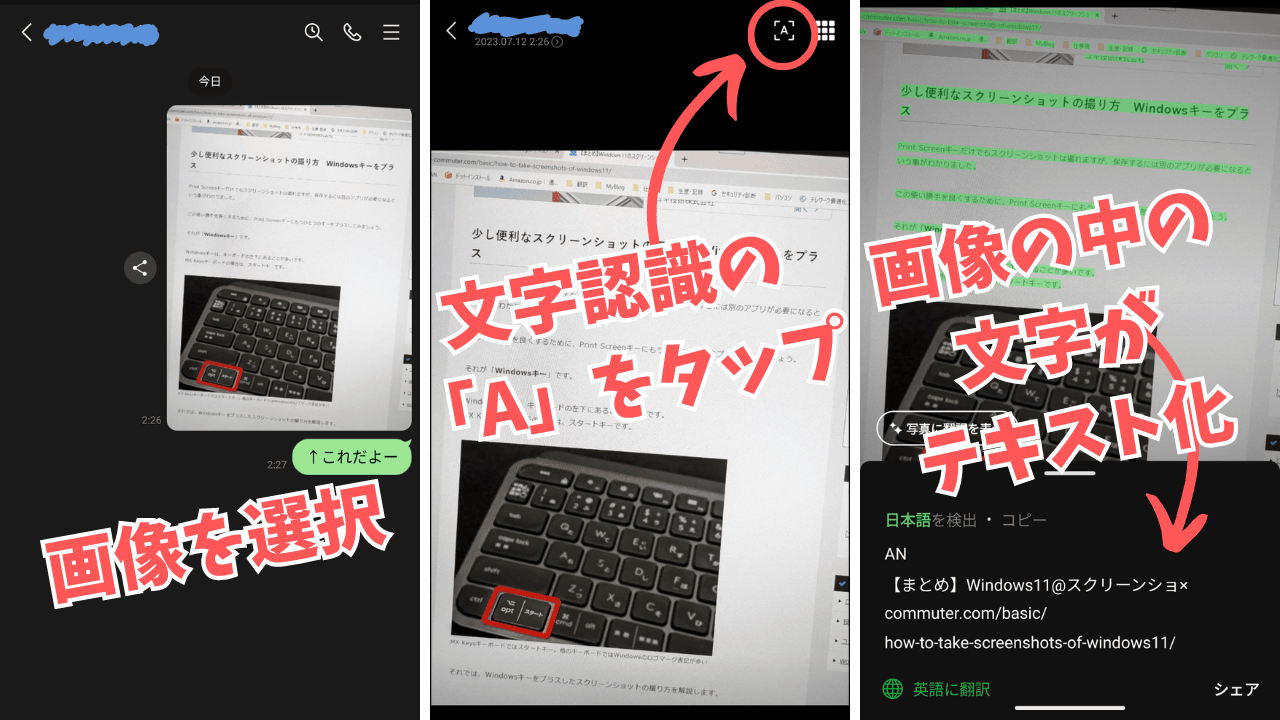
トークルームで誰かとやり取りした画像からも文字起こしできます。
たとえば、ノートや資料を送ってもらった時にLINEの文字認識機能を使えば一発でテキスト化されるので便利ですよ。もう画像を見ながら文字を書き写していく必要はありませんね。
- トークルームで送受信した画像を選択
- 上部メニューの文字認識の「A」をタップ
- 文字と認識された部分がマーカーで表示
- 変換したい文字列をなぞって選択
 センパイ
センパイ 資料とか送ってもらったときに、画像の中も文字を取り出すのに超便利です。
スマホに保存された画像から文字起こし
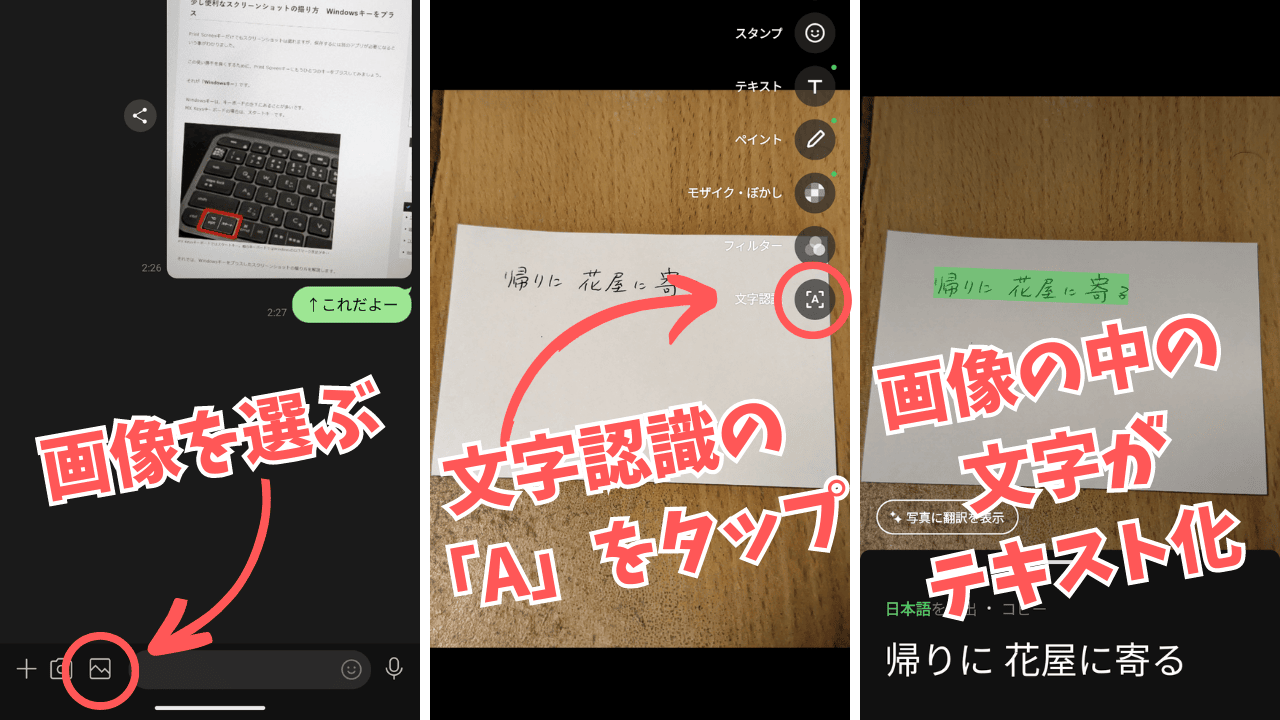
LINE文字認識機能は、LINEでやり取りした画像だけではなくスマホに保存してある画像からも文字起こしできます。
- 画像を選ぶ
- 画像の横のメニューの文字認識の「A」をタップ
- 文字と認識された部分がマーカーで表示
- 変換したい文字列をなぞって選択
 センパイ
センパイ 名刺や領収書、長いURLなど、テキスト化しておきたい情報をパッと写真に撮ってLINEで文字起こしすればデジタル化して保存できますね。
LINEの文字認識機能で翻訳
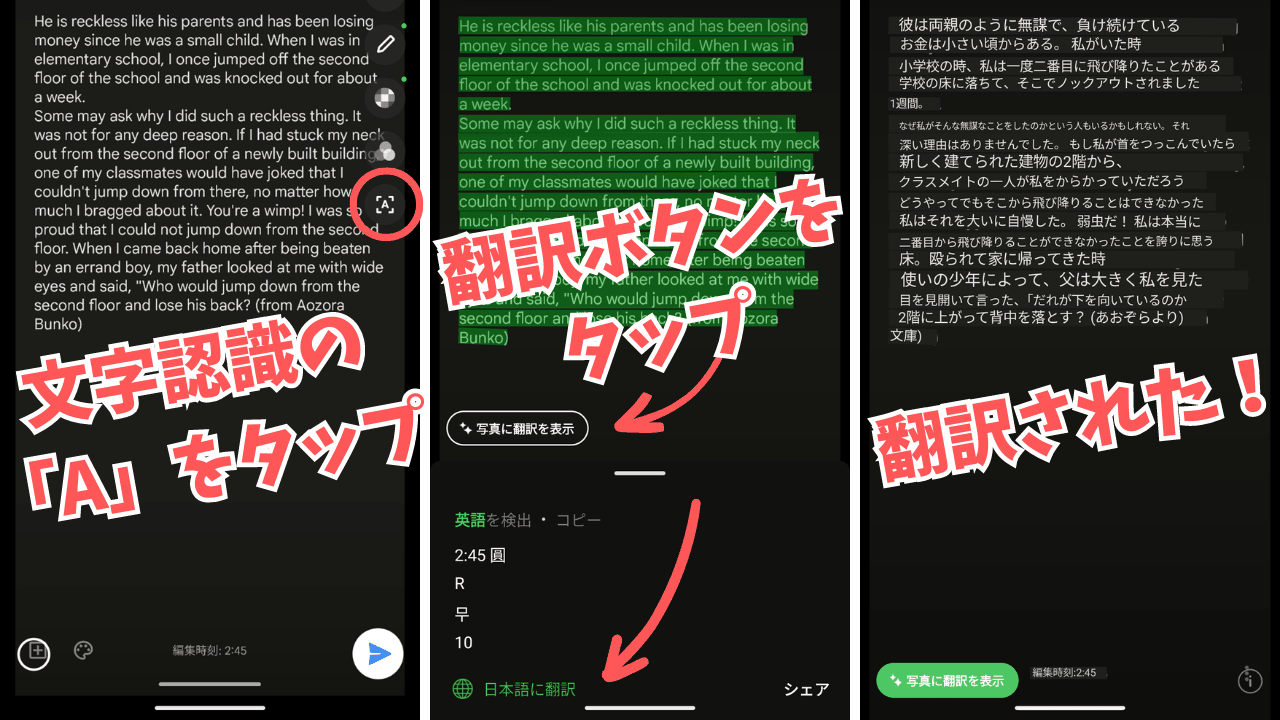
LINE文字認識機能は画像から文字を取り出して文字起こしするだけではなく、翻訳することもできます。英語の説明書などの翻訳も簡単です。
翻訳は、カメラで撮影した画像、トークルームで送受信した画像、スマホに保存されている画像のどれでもできます。
- 画像を選ぶ
- 文字認識の「A」をタップ
- 「写真に翻訳を表示」をタップ
- すると画像内に翻訳した文章が表示されます。
 センパイ
センパイ 翻訳された文章が下の方に表示されるとかじゃなくて、画像内の文字そのものが翻訳された状態に置き換わるってわかりやすいね。
LINE文字認識機能 まとめ
今回は、LINEの文字認識機能を使って、「カメラで撮影して文字起こし」「トークルームの画像から文字起こし」「スマホに保存された画像から文字起こし」「翻訳」という4つの方法を解説しました。
このようにしてテキスト化された文章や翻訳した文章は、そのままコピーすることができるのでLINEで送ったりメモなどに記録しておくことができます。
画像の中の文字を取り出したいなぁと思う場面は結構多いと思うので、覚えておくとすごく便利だと思います。
 センパイ
センパイ このページをブックマークしておいてくださいね。
また、今回はLINEの文字認識機能を解説してきましたが、画像の中の文字をテキスト化する文字起こしする方法は他にもいろいろあります。
たとえば、GoogleKeepを使う方法や、Googleレンズを使う方法もあります。
こちらもとても手軽に使える方法なので、自分が使いやすい方法を覚えておくと便利ですよ。
URLやメールアドレスが、めちゃくちゃ長い。。。 紙に書かれたURLやメールアドレスが長いと打ち込むのが大変ですよね。 でも、紙に書かれた文字や画像の中の文字を、パソコンでクリックしたり、スマホでタップできるようにする方 …
うはー。 パソコンでもGoogleレンズが使えるようになってましたね。 これで、紙や画像の文書からの文字起こし(テキスト化)作業が、とてつもなく楽になります。 Googleレンズを使う事によって「仕事の効率が上がった」な …
より正確なテキスト化をするには
より正確に文字起こしを希望する場合は、プロによる文字起こしが安心です。
PC文字だけでなく、手書きの文字もテキスト化が可能ですし、外国語(主に英語)の画像のテキスト化も対応可能です。
このブログではテレワークやパソコンを使って自宅で仕事をするために役立つ小ネタを多数紹介しています。Twitterでも情報発信していますので、今回の記事が役立ったよ!と思ったらTwitterでいいね&フォローお願いします!
Twitter: @tele_commuter